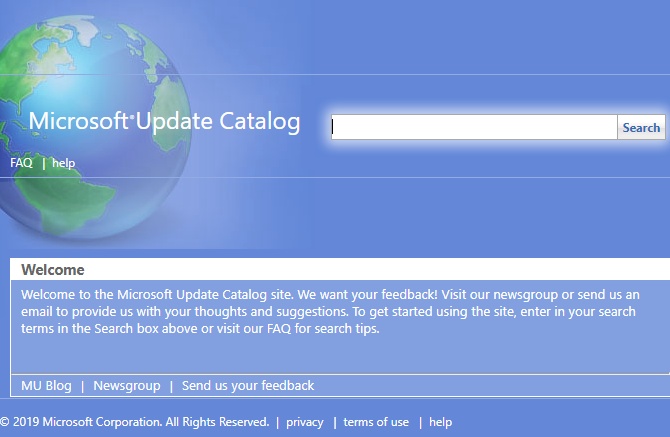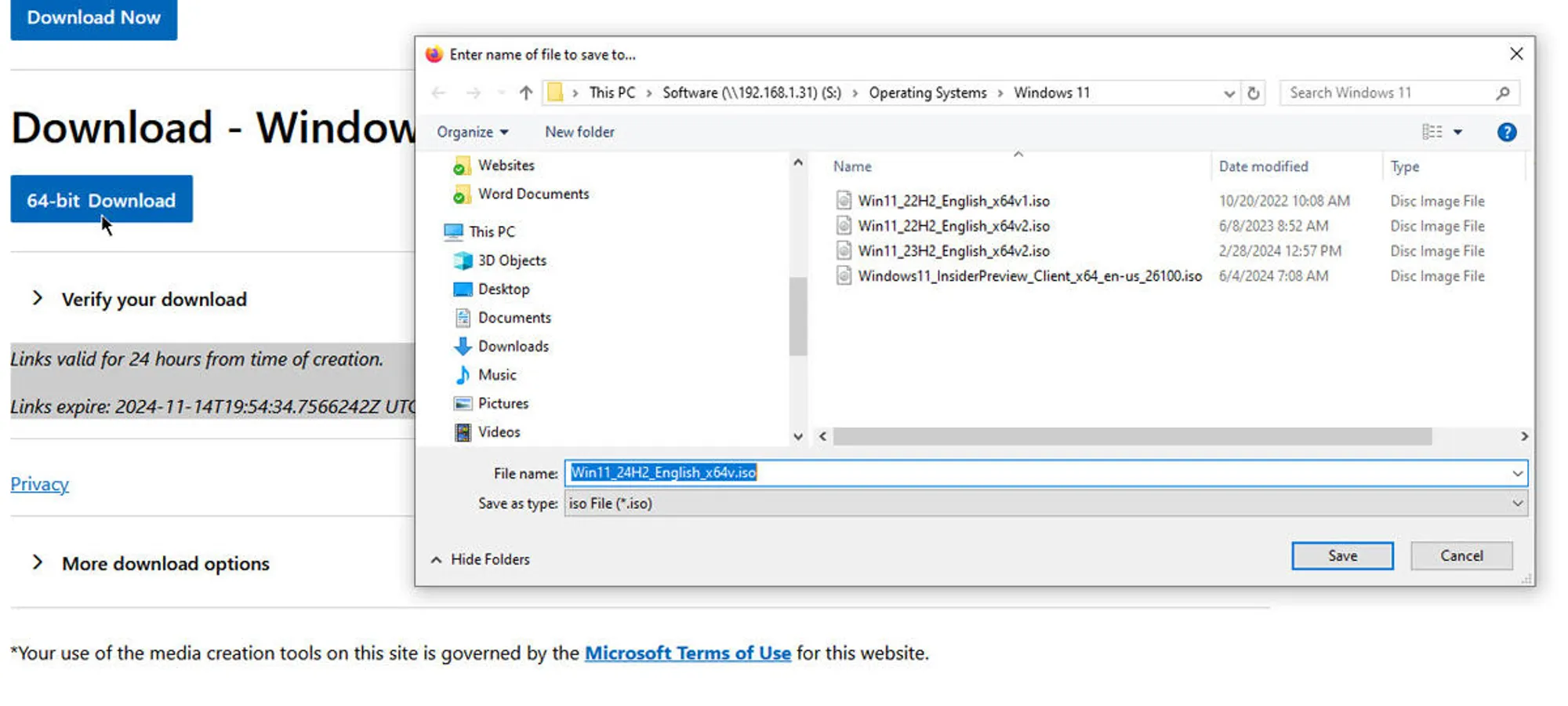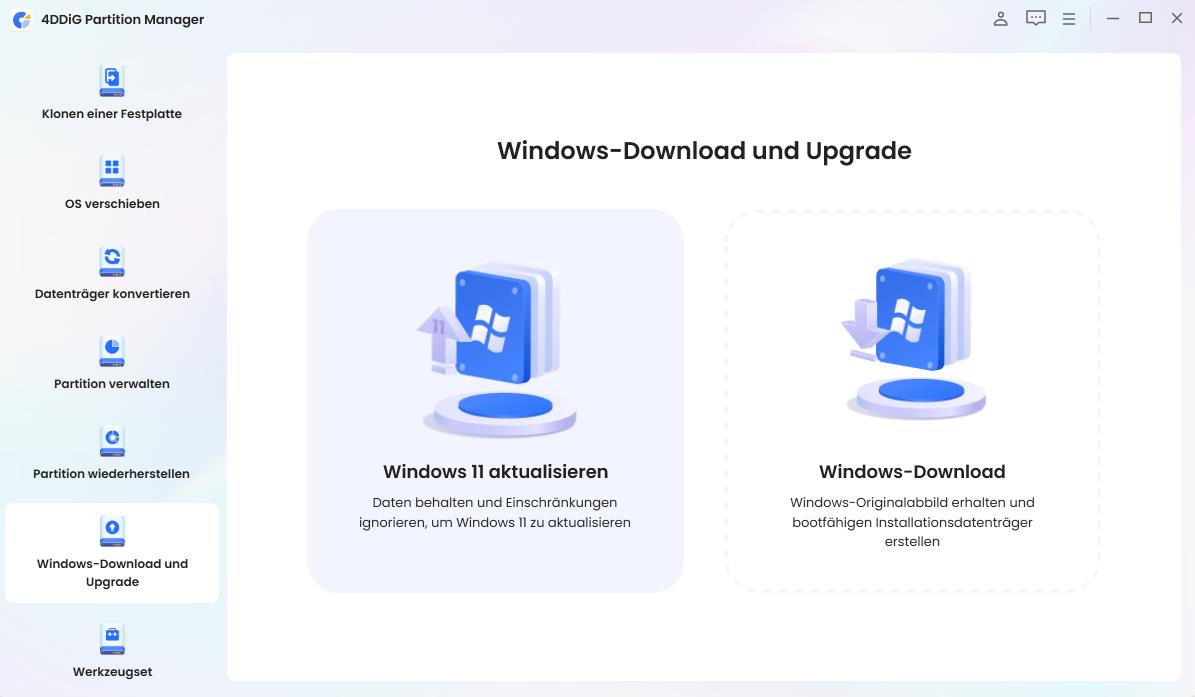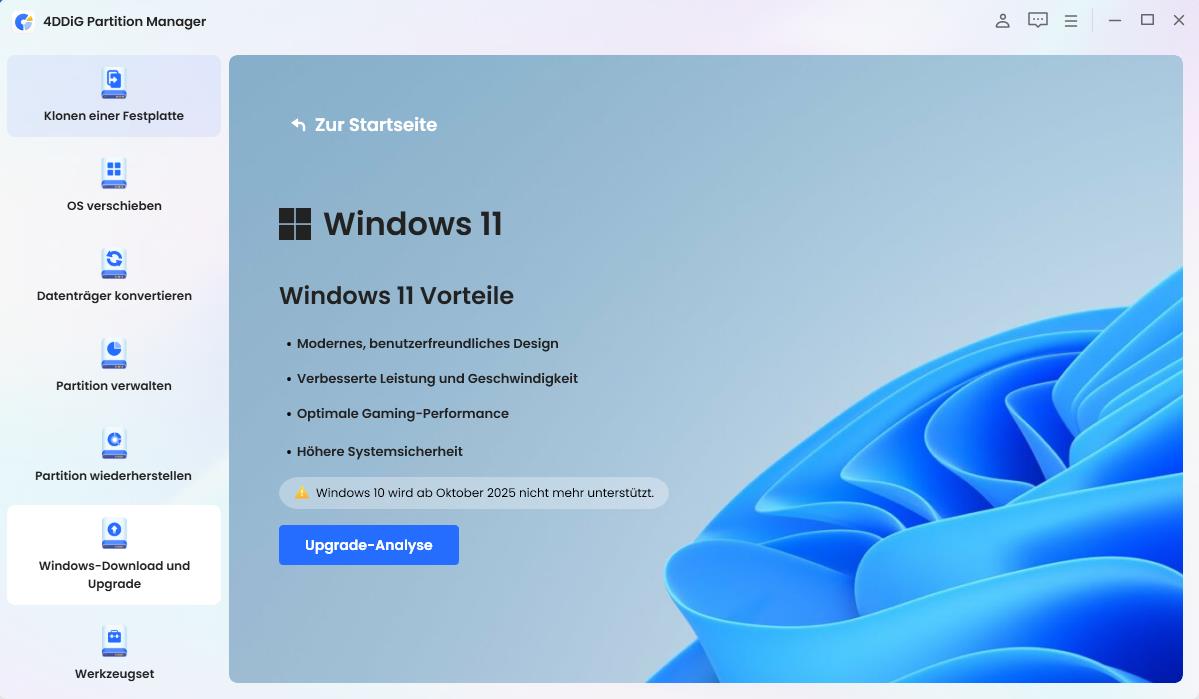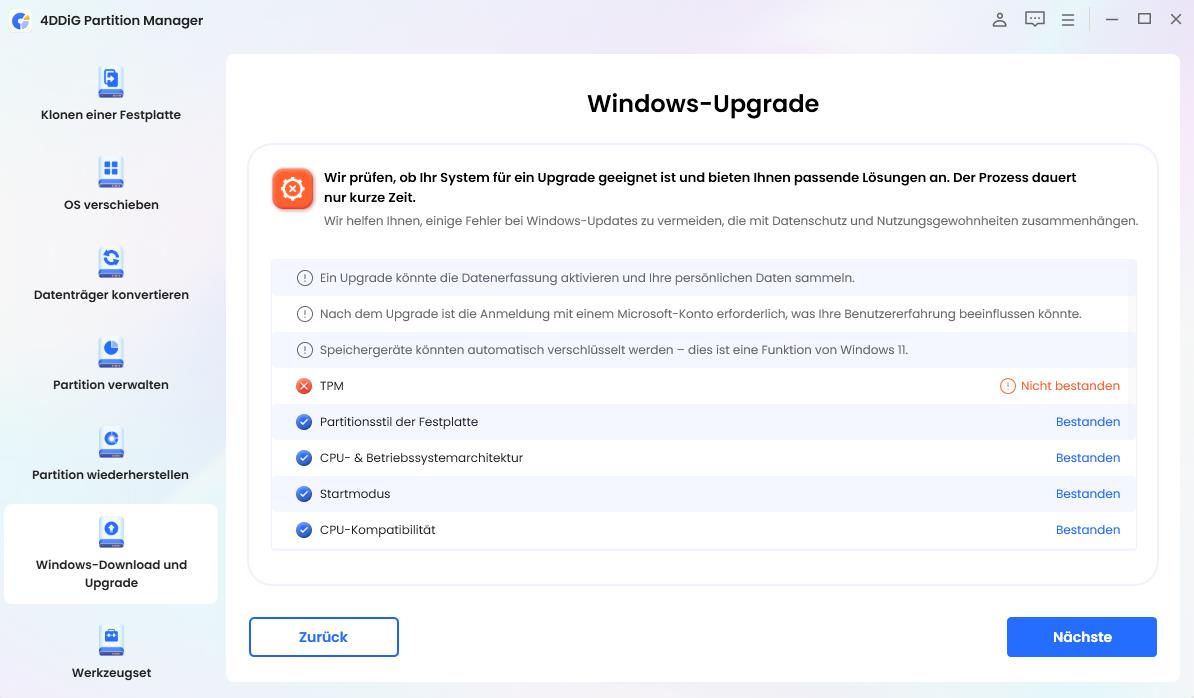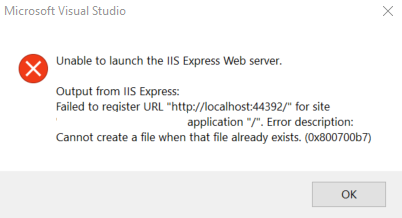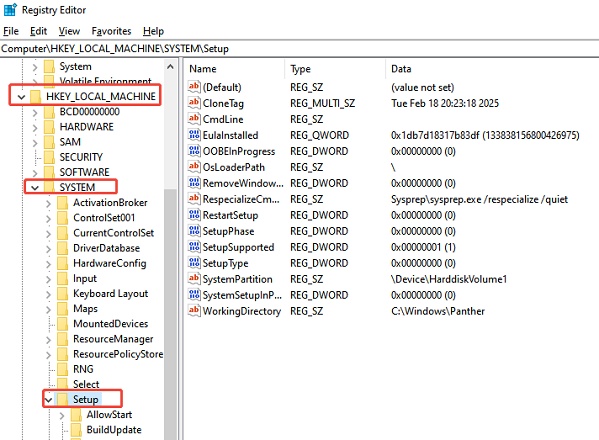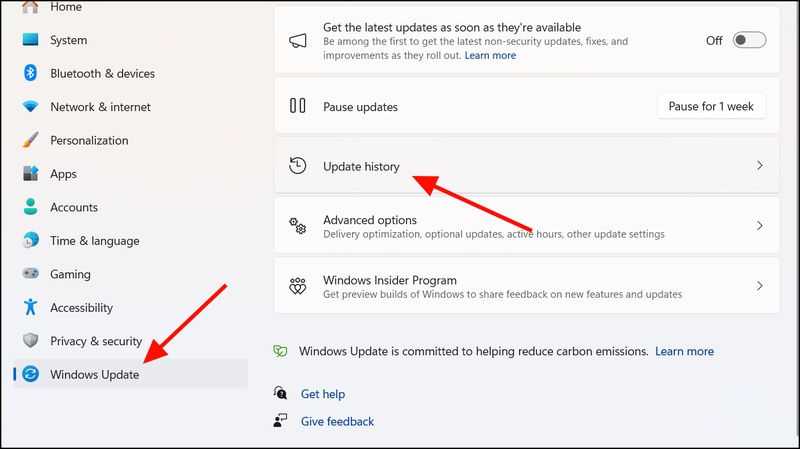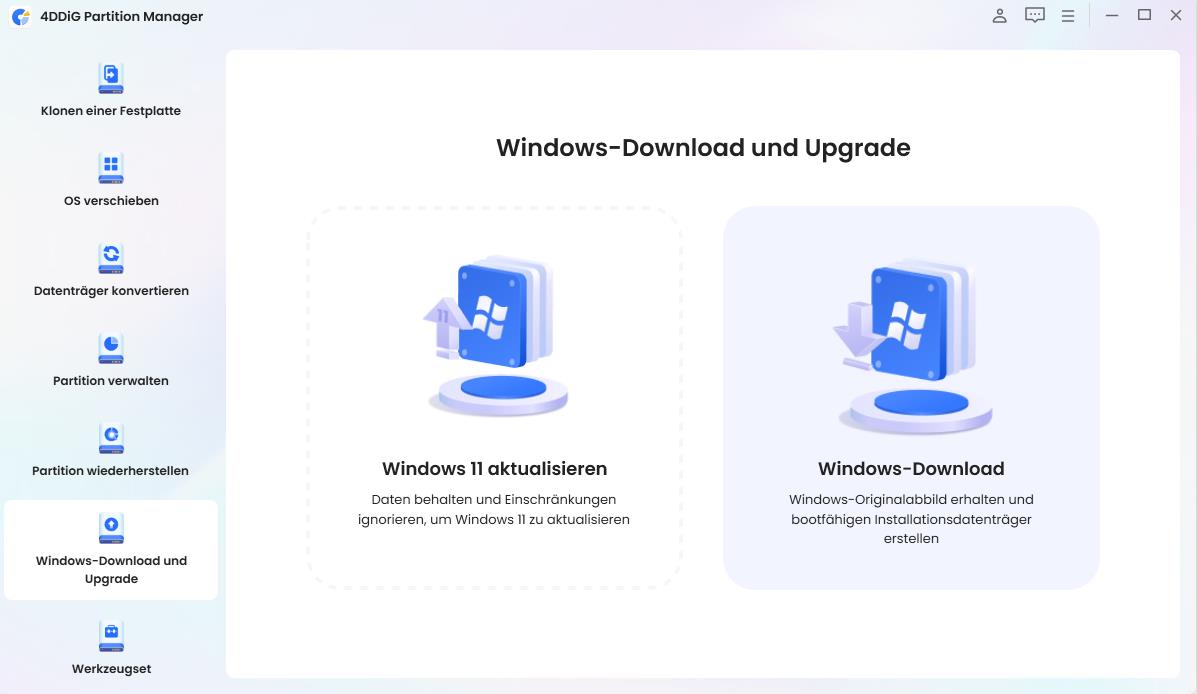Upgrade auf Windows 11 25H2 von 24H2/23H2: Eine sichere Anleitung
Wenn Sie Windows 11 Version 24H2 oder Version 23H2 verwenden und sich fragen, wie Sie auf Version 25H2 aktualisieren können, dann sind Sie hier genau richtig. Das Update auf Windows 11 Version 25H2 wurde endlich veröffentlicht. Hier erfahren Sie, wie Sie von Windows 11 24H2/23H2 auf 25H2 upgraden können. Wir erklären Ihnen auch, wie Sie potenzielle Hindernisse vermeiden können, damit Ihr PC mit der neuesten Version läuft.

Können Sie von Windows 11 24H2/23H2 auf 25H2 upgraden?
Ja, es ist möglich, von Version 24H2 oder 23H2 auf das Windows 11 Version 25H2-Update zu aktualisieren. Es ist jedoch wichtig, eine entscheidende Sache bezüglich des offiziellen Upgrade-Pfads zu beachten. Microsoft gibt an, dass Version 24H2 und Version 25H2 denselben Servicezweig haben, was bedeutet, dass sie auf derselben Codebasis basieren.
Dies macht das Upgrade von 24H2 auf 25H2 im Wesentlichen zu einem schnellen Aktivierungspaket. Wenn Sie jedoch noch Version 23H2 oder älter verwenden, müssen Sie zunächst von Windows 11 23H2 auf 24H2 und dann auf 25H2 upgraden. Laut Microsoft werden direkte Sprünge zwischen 23H2 und 25H2 nicht unterstützt.
Wie kann man von Windows 11 24H2/23H2 auf 25H2 upgraden?
Wenn Ihr Gerät bereits auf Windows 11 23H2 oder 24H2 aktualisiert ist, ist es ganz einfach, auf die neueste Version Windows 11 25H2 zu upgraden. Sie können die Windows-Update-Funktion und das Aktivierungspaket nutzen oder die offizielle ISO-Datei verwenden – je nach Systemsituation und persönlicher Präferenz.
Methode 1: Windows Update verwenden
Windows Update ist der einfachste Weg zur Aktualisierung. Sofern Ihr System das Update noch nicht installiert hat, können Sie Windows 11 24H2 mit wenigen Klicks auf 25H2 upgraden.
-
Öffnen Sie die „Einstellungen" und navigieren Sie zu „System" > „Windows Update". Klicken Sie anschließend auf „Nach Updates suchen".

-
Wenn Ihr System auf 24H2 läuft, sollten Sie die Option für das Feature-Update auf Windows 11, Version 25H2 (optional) sehen. Klicken Sie auf „Herunterladen und installieren".
-
Sobald die Installation abgeschlossen ist, starten Sie Ihren PC neu und überprüfen Sie die Version.
Für Computer, die das Update offiziell erhalten, ist dies der einfachste Ansatz zur Aktualisierung auf die neueste Version. Falls Ihr PC die Anforderungen nicht erfüllt, können Sie auch auf nicht unterstützter Hardware auf Windows 11 Version 25H2 aktualisieren oder ganz einfach manuell die Anforderungen von Windows 11 25H2 umgehen.
Methode 2: Windows 11 Aktivierungspaket verwenden
Benutzer, die bereits Version 24H2 verwenden, können auch über das Windows 11 Aktivierungspaket upgraden – ein schnelles und schlankes Upgrade. Diese Methode eignet sich am besten für kompatible Systeme, die auf die offizielle Einführung warten.
-
Bestätigen Sie zunächst, dass Sie Version 24H2 verwenden. Öffnen Sie dazu die „Einstellungen", navigieren Sie zu „System" und klicken Sie auf „Info".
-
Laden Sie das Aktivierungspaket für Version 25H2 aus dem Microsoft Update-Katalog herunter.

-
Führen Sie das heruntergeladene Paket per Doppelklick aus, lassen Sie es installieren und starten Sie den PC neu, wenn Sie dazu aufgefordert werden.
Überprüfen Sie nach dem Neustart, ob Sie sich nun auf Version 25H2 befinden.
Diese Methode bietet etwas mehr Kontrolle und ist besonders nützlich, wenn Windows Update blockiert ist oder das Upgrade nicht angezeigt wird.
Methode 3: Manuelles Upgrade mit Windows 11 25H2 ISO
Wenn das Windows 11 25H2-Update in Windows Update nicht angezeigt wird, können Sie manuell die offizielle Windows 11 25H2 ISO verwenden.
-
Führen Sie zunächst das Upgrade von Version 23H2 auf 24H2 über Windows Update durch, wie in Methode 1 beschrieben. Falls Sie bereits Windows 11 Version 24H2 verwenden, können Sie diesen Schritt überspringen.
-
Laden Sie die ISO-Datei herunter für Windows 11 Version 25H2 von Microsofts Website.

-
Erstellen Sie anschließend ein bootfähiges USB-Laufwerk mit dem Media Creation Tool, das ebenfalls von der Microsoft-Website heruntergeladen werden kann.
-
Starten Sie Ihren PC vom USB-Laufwerk (drücken Sie Entf/F12 oder die entsprechende Taste, um das Boot-Menü zu öffnen).
-
Wählen Sie Diesen PC jetzt aktualisieren, wenn Sie „Persönliche Dateien und Apps behalten" möchten, oder Benutzerdefinierte Installation, wenn Sie eine Neuinstallation bevorzugen.
-
Folgen Sie den Anweisungen auf dem Bildschirm und schließen Sie die Installation ab.
Für fortgeschrittene Benutzer bietet diese Methode die volle Kontrolle und kann auch Probleme beheben, wenn Windows Update oder das Aktivierungspaket fehlschlägt.
Wie kann man die Windows 11 25H2-Anforderungen umgehen?
Falls Ihr PC die strengen Hardwareanforderungen wie TPM 2.0, Secure Boot und eine unterstützte CPU nicht erfüllt, können Sie diese umgehen. Ein nützliches Werkzeug für fortgeschrittene Benutzer ist 4DDiG Partition Manager, das Tools enthält, um Daten zu sichern, Partitionen zu ändern oder ein Laufwerk manuell auszutauschen und so die Upgrade-Voraussetzungen zu umgehen.
Sicherer Download
-
Laden Sie 4DDiG Partition Manager herunter und installieren Sie das Programm auf Ihrem Computer. Starten Sie es und klicken Sie auf die Option „Windows-Download und -Upgrade", wählen Sie dann die Option „Windows 11-Upgrade".

-
Überprüfen Sie nun, ob Ihr System die Mindestanforderungen für die Installation von Windows 11 erfüllt. Klicken Sie auf die Schaltfläche „Erkennen und Upgraden", um alle Anforderungen mühelos zu überprüfen.

-
4DDiG zeigt eine Liste der Anforderungen an, die Ihr Computer nicht erfüllt. Umgehen Sie diese Anforderungen ganz einfach, indem Sie auf „Weiter" klicken, im Popup-Fenster auf „Sicher" klicken und 4DDiG das Windows-Upgrade durchführen lassen.

-
Schließlich wird der Windows 11-Setup-Bildschirm angezeigt. Klicken Sie hier auf „Weiter" und folgen Sie den Anweisungen auf dem Bildschirm, um Ihren Computer mühelos auf die neueste Windows 11-Version 25H2 zu aktualisieren.

Häufig gestellte Fragen zum Windows 11 Version 25H2 Update
F1: Gibt es einen Windows Update-Assistenten für Windows 11?
Ja, der Windows Update-Assistent ist ein bei Microsoft verfügbares Tool, mit dem Sie Feature-Updates installieren können, die in Windows Update auf Ihrem Gerät nicht angezeigt werden.
F2: Wie kann man von Windows 11 23H2 auf 24H2 upgraden?
Navigieren Sie zu Einstellungen > System > Windows Update und installieren Sie das Feature-Update auf Windows 11 Version 24H2, sobald es verfügbar ist.
Fazit
Das Upgrade auf das Windows 11 Version 25H2-Update ist ganz einfach, wenn Sie bereits Version 24H2 verwenden. Falls Sie aufgrund von Hardware-Einschränkungen oder fehlenden Anforderungen nicht von 24H2/23H2 auf Windows 11 25H2 upgraden können, können Sie Tools wie den 4DDiG Partition Manager nutzen, um Ihr System vorzubereiten und problemlos zu aktualisieren. Halten Sie Ihr System auf dem neuesten Stand und profitieren Sie von allen neuen Funktionen.
Sicherer Download
Lesen Sie auch
- Startseite >>
- Festplatte >>
- Upgrade auf Windows 11 25H2 von 24H2/23H2: Eine sichere Anleitung